
Հաճախ պատահում է, որ դուք պետք է լրացնեք, ասենք, հարցաթերթիկ: Բայց տպեք այն եւ լցրեք այն բռնակով `ոչ թե առավել հարմար լուծում, եւ ճշգրտությունը կմեկնի ցանկալի: Բարեբախտաբար, Խմբագրել PDF ֆայլը կարող է լինել նաեւ համակարգչի վրա, առանց վճարովի ծրագրերի, առանց տպագրվող փոքր գրաֆիկներով տառապելու:
Foxit Reader- ը PDF ֆայլերը կարդալու եւ խմբագրման պարզ եւ անվճար ծրագիր է, դրա հետ աշխատելը շատ ավելի հարմար է եւ արագ, քան անալոգներով:
Անմիջապես հարկ է տեղեկացնել, որ տեքստը այստեղ չի կարող խմբագրվել (փոփոխություն), բայց այն «ընթերցող» է: Մենք խոսում ենք միայն դատարկ դաշտերը լրացնելու մասին: Այնուամենայնիվ, եթե ֆայլում շատ տեքստ կա, այն կարող է ընդգծել եւ պատճենել այն, օրինակ, Microsoft Word- ում, եւ արդեն կա խմբագրված եւ պահպանված որպես PDF ֆայլ:
Այսպիսով, դուք ֆայլ եք ուղարկել, եւ անհրաժեշտ է որոշակի դաշտերում տեքստ հավաքել եւ հրապարակներ դնել:
1 Մի շարք Բացեք ֆայլը ծրագրի միջոցով: Եթե լռելյայն այն չի բացվում Foxit Reader- ի միջոցով, ապա կտտացնում ենք աջ կոճակը եւ համատեքստի ընտրացանկում ընտրում «Բաց> Foxit Reader»:

2-ը Մի շարք Կտտացրեք «Գտապատկեր» գործիքին (այն կարելի է գտնել նաեւ «Մեկնաբանություն» ներդիրում եւ կտտացրեք ֆայլի ճիշտ տեղում: Այժմ դուք կարող եք ապահով կերպով գրել ցանկալի տեքստը, այնուհետեւ հասանելի կլինի նորմալ խմբագրման վահանակի հասանելիություն, որտեղ կարող եք փոխել չափը, գույնը, գտնվելու վայրը, տեքստի ընտրությունը եւ այլն:
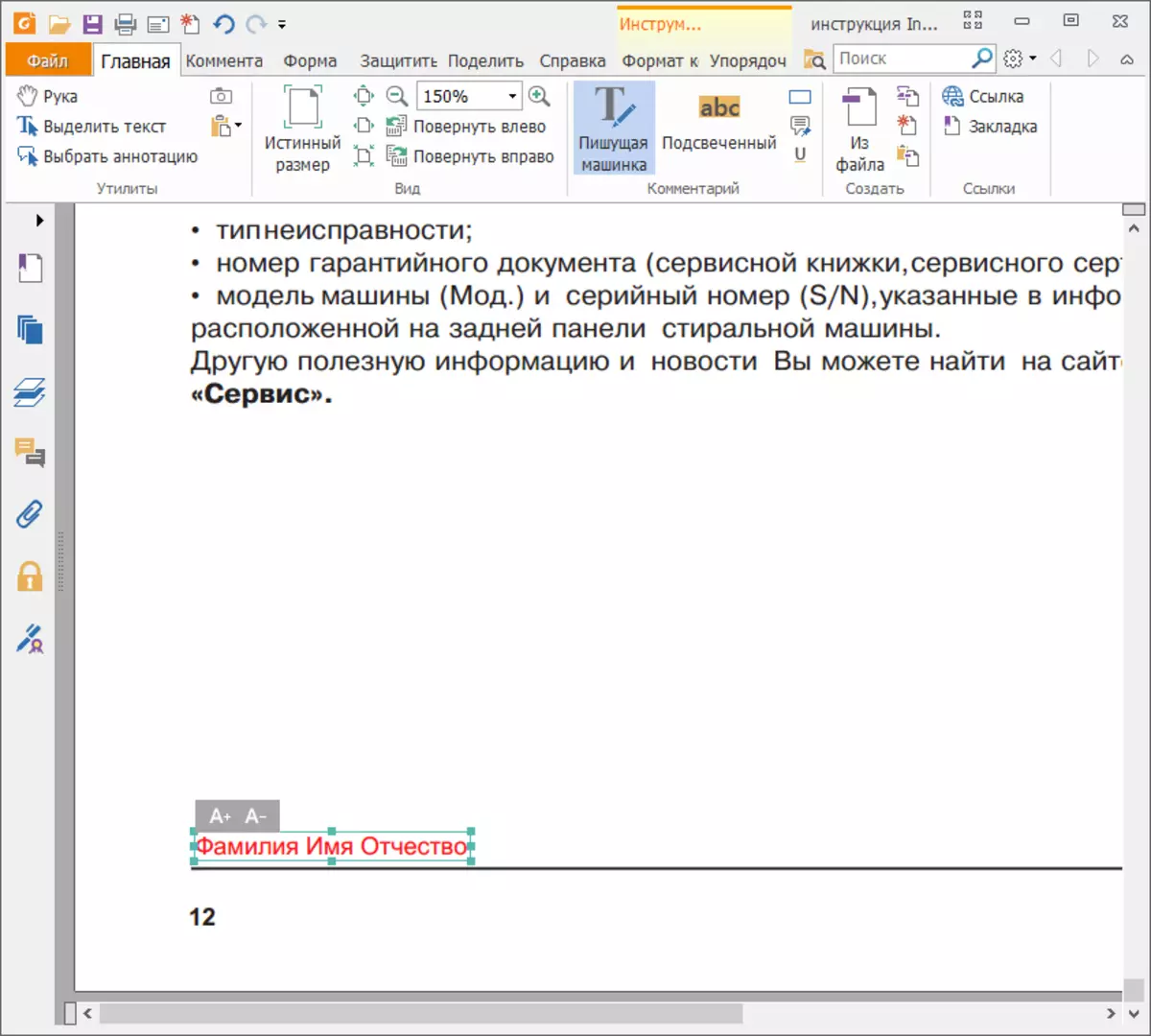
3. Մի շարք Նշաններ կամ նիշ ավելացնելու համար կան լրացուցիչ գործիքներ: «Մեկնաբանություն» ներդիրում գտեք «Նկարչական» գործիքը եւ ընտրեք համապատասխան գործիչ: Ստուգման նշանը նկարելու համար կհամապատասխանի «կոտրված գծին»:
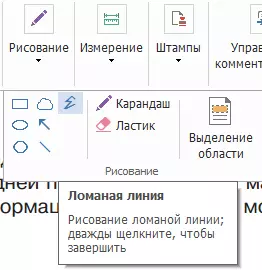
Նկարելուց հետո կարող եք աջ սեղմել եւ ընտրել «Հատկություններ»: Ձեւի գործչի հաստությունը, գույնը եւ ոճը կարգավորելու հնարավորություն: Նկարելուց հետո անհրաժեշտ է սեղմել գործիքագոտում ընտրված գործչի երկայնքով, կրկին կուրսորի ռեժիմին վերադառնալու համար: Այժմ թվերը կարող են տեղափոխվել ազատորեն եւ հարցաթերթիկները տեղափոխել ցանկալի բջիջներ:

Այնպես որ, գործընթացը այնքան հոգնեցուցիչ չէ, կարող եք ստեղծել մեկ կատարյալ տիզ եւ սեղմելով մկնիկի աջ կոճակը `այն այլ փաստաթղթերի պատճենելու եւ տեղադրելու համար:
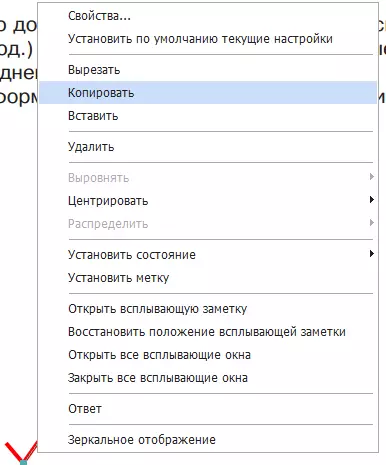
Երեք Մի շարք Պահպանեք արդյունքները: Կտտացրեք վերին ձախ անկյունում «File> Save As», ընտրեք թղթապանակը, նշեք ֆայլի անվանումը եւ կտտացրեք «Պահել»: Այժմ փոփոխությունները կլինեն նոր ֆայլում, որը այնուհետեւ կարող է ուղարկվել փոստով տպելու կամ առաջ:
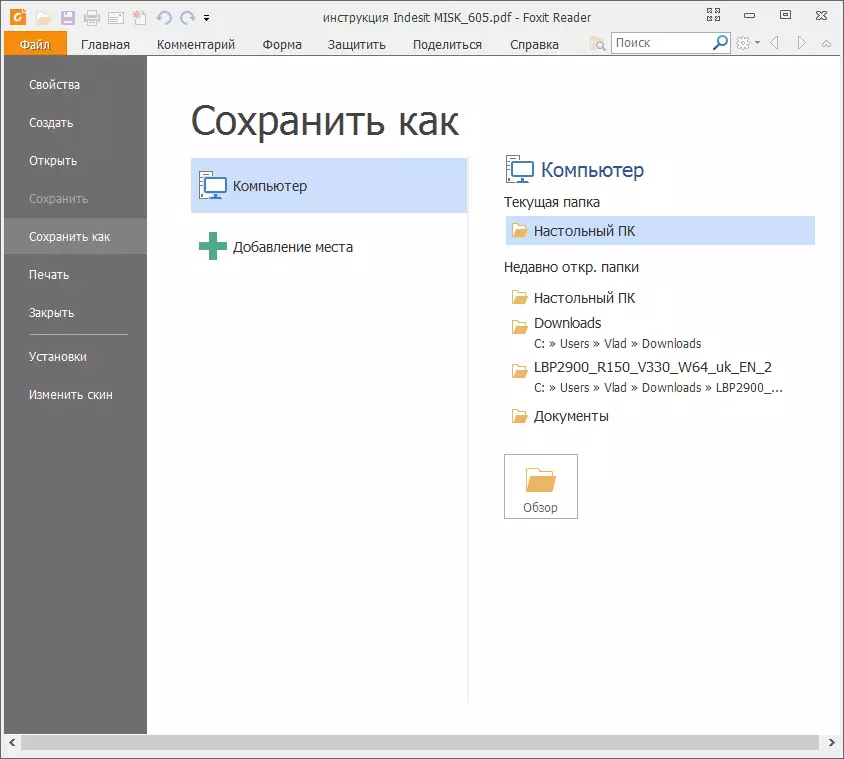
Կարդացեք նաեւ PDF ֆայլերի բացման ծրագրեր
Այսպիսով, Foxit Reader- ում Խմբագրել PDF ֆայլը շատ պարզ է, մանավանդ, եթե պարզապես անհրաժեշտ է մուտքագրել տեքստը, կամ խաչի փոխարեն դնել «X» տառը: Ավաղ, տեքստը ամբողջությամբ խմբագրելու համար չի աշխատի, ավելի լավ է օգտվել Adobe Reader ծրագրից ավելի պրոֆեսիոնալ ծրագրից:
